Un error de detención o error de excepción comúnmente llamado pantalla azul de la muerte o pantalla azul, es una pantalla de error que se muestra en una computadora con Windows después de un error fatal del sistema. Indica un bloqueo del sistema.
El error BSOD es uno de los problemas de Windows más comunes. Hay varios tipos de errores de BSOD, incluido el error hal.dll, el error ilegible de datos de configuración de arranque 0xc000014c y el error de gestión de memoria BSOD 0x0000001a discutido en esta publicación, etc.
Muchos usuarios encuentran este problema al intentar instalar o actualizar el sistema operativo Windows. Aparte de esto, existen otras posibles razones para la aparición de este error. Algunos de ellos son:
- Controladores incompatibles u obsoletos
- Intrusión de virus o malware en la PC
- Problemas con la unidad de disco duro dañada
- Hardware no coincidente
- No hay suficiente memoria de computadora
Para corregir el error de administración de memoria BSOD 0x0000001a, siga los métodos disponibles que lo ayudarán a resolverlo.
Método 1: Verifique la actualización de los controladores del dispositivo: este problema se puede desencadenar debido a un controlador desactualizado o incorrecto. Puede consultar Windows Update para ver si hay alguna actualización asociada a los controladores de dispositivo. Si los encuentra, actualícelos inmediatamente. Para hacerlo, siga estos pasos:
Presione Win + R> escriba devmgmt.msc y presione enter
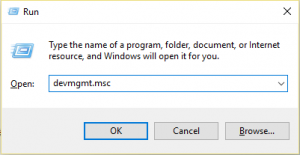
Al hacer esto, se abrirá el Administrador de dispositivos
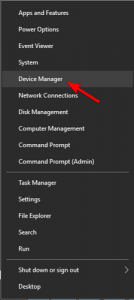
Una vez abierto, verá la lista completa de todo el controlador de dispositivo actualmente disponible en su sistema. Para expandirlo más, puede hacer clic en cada controlador de dispositivo.
Haga clic con el botón derecho en cualquier controlador que desee actualizar y seleccione la opción Actualizar controlador

En la siguiente ventana, haga clic en Buscar automáticamente el controlador de software actualizado o Buscar en mi computadora el software del controlador según sus necesidades. Luego, siga las instrucciones en pantalla para completar la actualización.
Método 2: Ejecute SFC: debido a archivos de sistema rotos o dañados, puede encontrar este error. para solucionarlo, debe realizar un escaneo SFC. Es una utilidad de Windows incorporada que ayuda a resolver problemas relacionados con los archivos del sistema. Este método solo está disponible si su computadora puede arrancar en modo seguro. Después de ingresar al modo seguro, siga las instrucciones que se mencionan a continuación:
Ejecute el símbolo del sistema como administrador en el cuadro de búsqueda.
En la siguiente ventana, escriba sfc / scannow y presione Enter
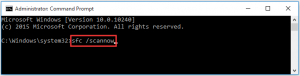
Método 3: Desinstale el hardware / software recién instalado: si ha instalado recientemente algún hardware o software como chips de memoria interna y encuentra este error, entonces debe desinstalarlo para resolver el problema. Es probable que el hardware o software recién instalado sea incompatible con su sistema operativo.
Para desinstalar el hardware de la computadora, debe apagar el dispositivo y luego quitar el hardware recién instalado. Justo después de eso, encienda la PC para ver si el error se corrigió o no.
La desinstalación de cualquier software se puede realizar a través del Panel de control.
Vaya al menú de inicio y en el cuadro de búsqueda, debe escribir Panel de control.
Ahora abre el panel de control.
En la sección de la derecha de la pantalla, hay una opción de “ver por”, haga un toque sobre ella y elija la categoría
Ahora presione desinstalar una opción de programa presente en el Programa.
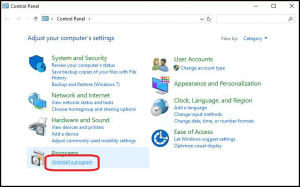
Busque y haga clic con el botón derecho en el software recién instalado y luego elija la opción Desinstalar / Cambiar. para finalizar el proceso de desinstalación, siga las instrucciones en pantalla.
Método 4: Pruebe la RAM de su computadora: El error de administración de memoria BSOD 0x0000001a es el error relacionado con la memoria, y puede intentar probar la RAM de su PC utilizando la herramienta de diagnóstico de memoria incorporada de Windows para verificar si la RAM es la causa. Si es así, debe reemplazarlo por uno nuevo.
Antes de ejecutar la herramienta de diagnóstico de memoria de Windows, debe iniciar en el modo seguro. Después de eso, siga estos pasos para probar la RAM de su computadora:
Ingrese mdsched en el cuadro de búsqueda y luego seleccione Diagnóstico de memoria de Windows en la lista Mejor coincidencia
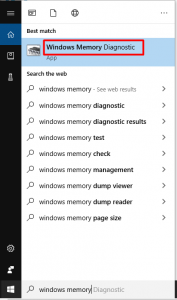
Elija comenzar de nuevo ahora y verifique si hay problemas (recomendado) en la lista de opciones Verifique su computadora para ver si hay problemas de memoria
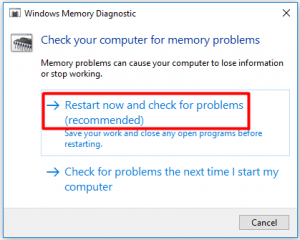
Ahora, la herramienta de diagnóstico de memoria de Windows se ejecutará inmediatamente por sí sola. Puede ver el proceso de escaneo y el estado en la pantalla. Cuando finaliza el proceso, puede ver los resultados del escaneo iniciando sesión nuevamente.
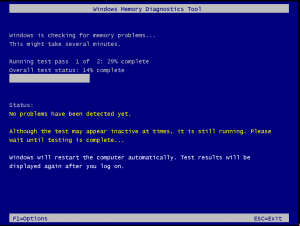
Método 5: Ejecute Windows en modo seguro: al ejecutar su dispositivo en modo seguro utilizando algunos controladores básicos, puede verificar si está recibiendo el mismo error. en el modo seguro, la mayoría de los procesos que el sistema no necesita se apagan. Para ejecutar PC en modo seguro, siga estos pasos:
Presione Win + R> Dentro de él, escriba msconfig> presione Enter
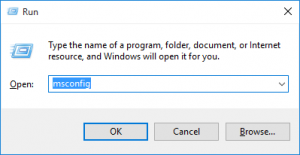
En la sección superior de la pantalla, hay una pestaña de Arranque, simplemente haga clic en ella
Ahora, desde la sección Opciones de arranque, seleccione la opción arranque seguro> mínima
Después de eso, vea si este método le ayuda o no.
Método 6: escanee su computadora en busca de malware o virus: a veces, los virus y el malware pueden causar este error, escanear su sistema en busca de malware es bastante obligatorio. Si encuentra algún programa malicioso en la PC, elimínelo y vea si se puede resolver el problema. Para hacerlo, puede utilizar un software de eliminación de antivirus confiable.
También puede eliminar este virus sin utilizar este software. Para eso, puede finalizar los programas relacionados con virus a través del Administrador de tareas, eliminar virus a través del símbolo del sistema, eliminar virus utilizando el modo seguro, etc.
Método 7: Ejecutar la herramienta DISM: DISM son las siglas en inglés de Deployment Imaging and Servicing Management tool. Esta herramienta se utiliza para reparar archivos de restauración de componentes de Windows y la imagen del sistema de Windows.
Para usar esta herramienta, primero debe abrir el símbolo del sistema y luego ejecutar DISM.exe / Online / Cleanup-image / Restorehealth

Ahora, espere a que finalice el proceso de escaneo y luego reinicie su PC
Soluciones automáticas para reparar el error de gestión de memoria BSOD 0x0000001a
Para solucionar este problema, le recomendamos encarecidamente que utilice la herramienta de reparación de PC. Esta herramienta es muy competente para corregir errores informáticos que se encuentran comúnmente, optimiza su sistema para un mejor rendimiento y brinda protección adicional contra la pérdida de archivos.
Aparte de esto, también puede corregir varios errores de PC con Windows, como errores de registro, errores BSOD, errores de DLL y otros.
